あなたの多くはあなたの家やオフィスにMacとPCの両方を持っているかもしれません。ある時点で、フォーマットされたMacハードドライブにアクセスできなくなったり、破損したりする可能性があります。失われたデータを回復するためのWindowsPCしかありません。
このような場合、Windowsでフォーマットされたハードドライブを直接読み取り、スキャンし、回復できるWindows上のMacデータ回復用のソフトウェアがあります。以下の記事をご覧ください。
Bitwarデータ回復ソフトウェア
Bitwarデータ回復はあなたがデータを回復することを可能にします。 HFS +、HFS、NTFS、exFAT、FAT32、Ext2、Ext3、およびExt4ファイルシステムからのデータリカバリをサポートします。
それはあなたがWindowsPCを使用することによってHFSフォーマットされたストレージドライブからあなたの失われたそして削除されたファイルを回復することを可能にします。
PCを使用してHFSフォーマットされたMacハードドライブからデータを回復する手順
ステップ1)WindowsPCにBitwarデータ回復ソフトウェアをダウンロードしてインストールします。
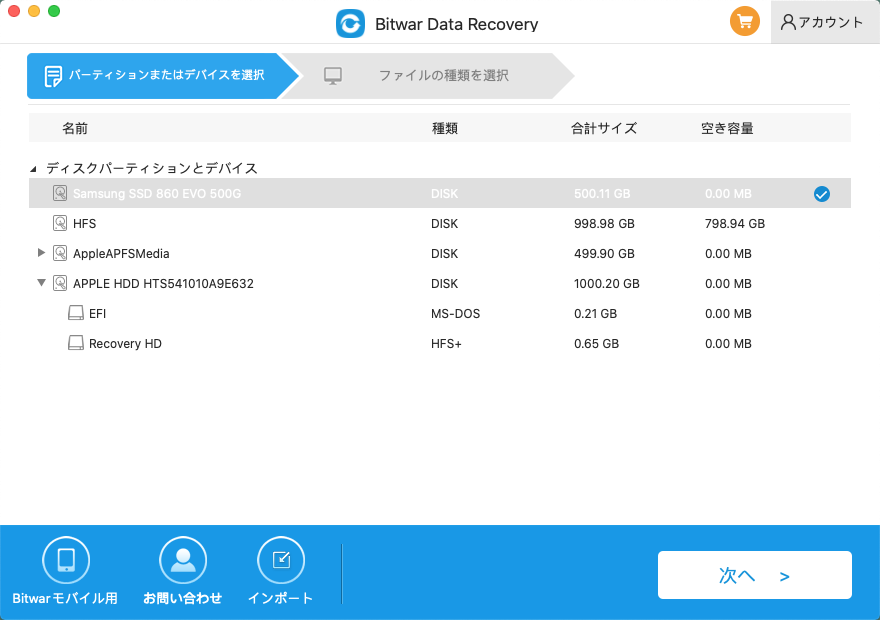
ステップ2)MacHFSドライブをPCに接続します。
ステップ3)ソフトウェアアイコンをダブルクリックして起動します。メインインターフェイスで、[データの回復]を選択します。
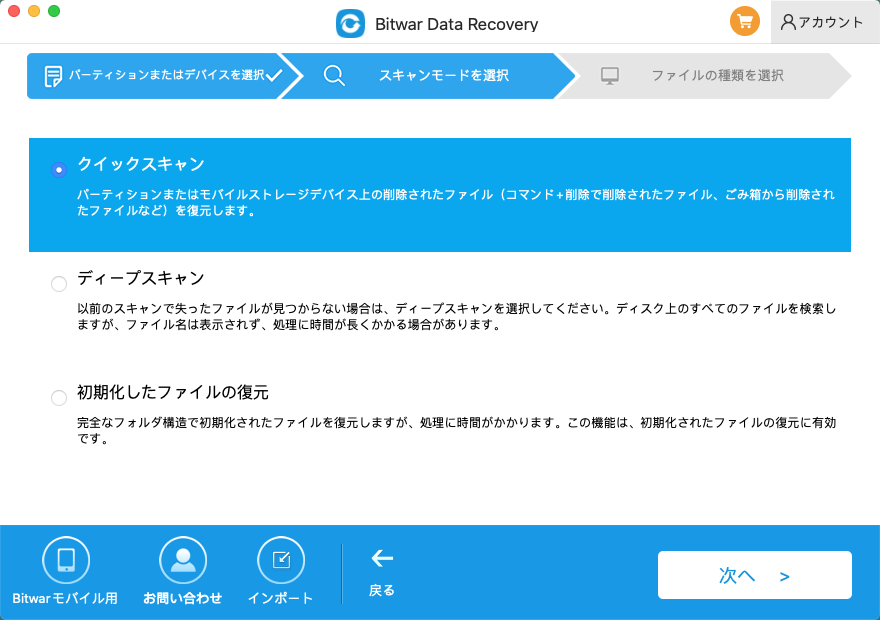
ステップ4)回復したいデータの種類を選択し、[次へ]をクリックします。
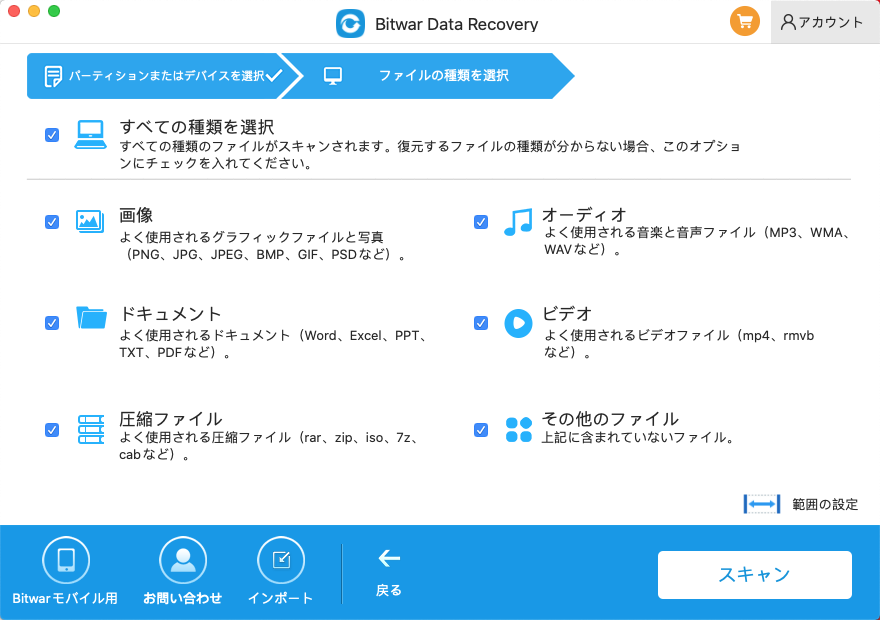
ステップ5)Macドライブを選択し、ディープスキャンをクリックします。次に、[スキャン]をクリックして、失われた、削除された、またはフォーマットされたMacデータをスキャンします。
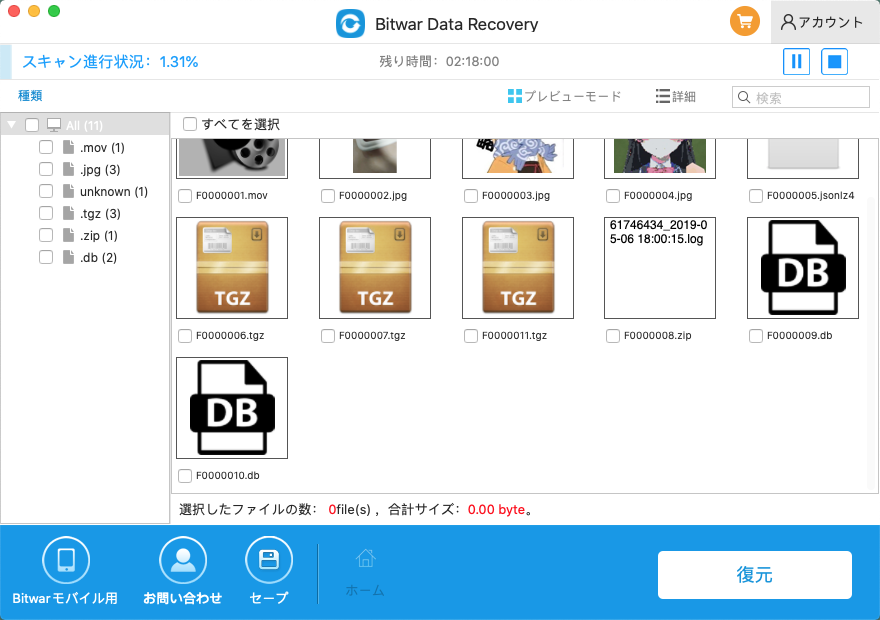
ステップ6)ソフトウェアは、Macハードドライブのすべてのブロックをスキャンして、失われたファイル、削除されたファイル、およびアクセスできないファイルを回復します。ドライブのスキャンが終了するまで待ちます。
ステップ7)ソフトウェアは、すべての回復可能なファイルとフォルダーをユーザーに一覧表示します。回復可能なフォルダーをナビゲートし、ファイルをダブルクリックしてプレビューを起動します。
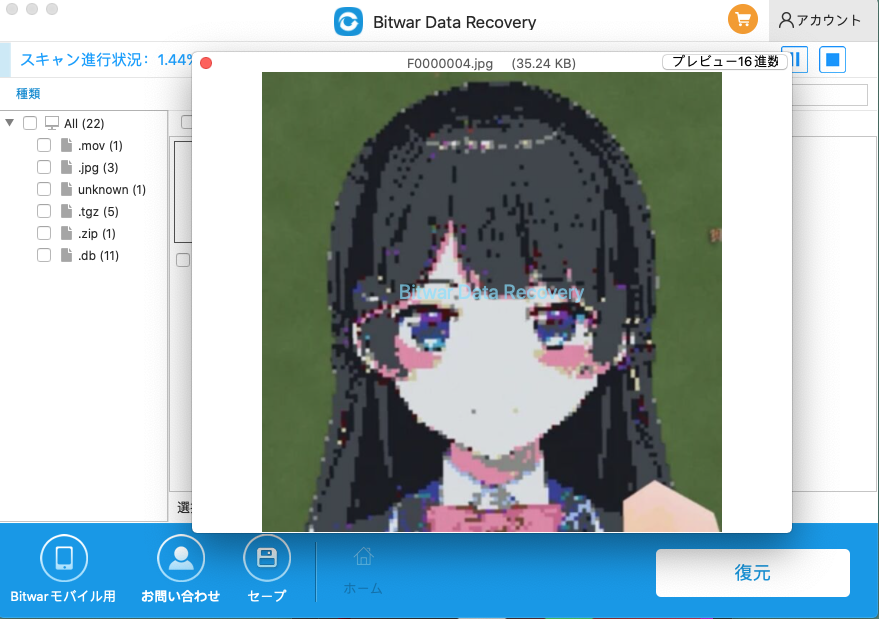
注:bitwarデータ回復ソフトウェアの*試用版では、紛失、削除、およびフォーマットされたMacファイルをプレビューできます。回復可能なファイルを保存するには、ソフトウェアを購入してから、アクティベーションキーを使用してアクティベートする必要があります。





